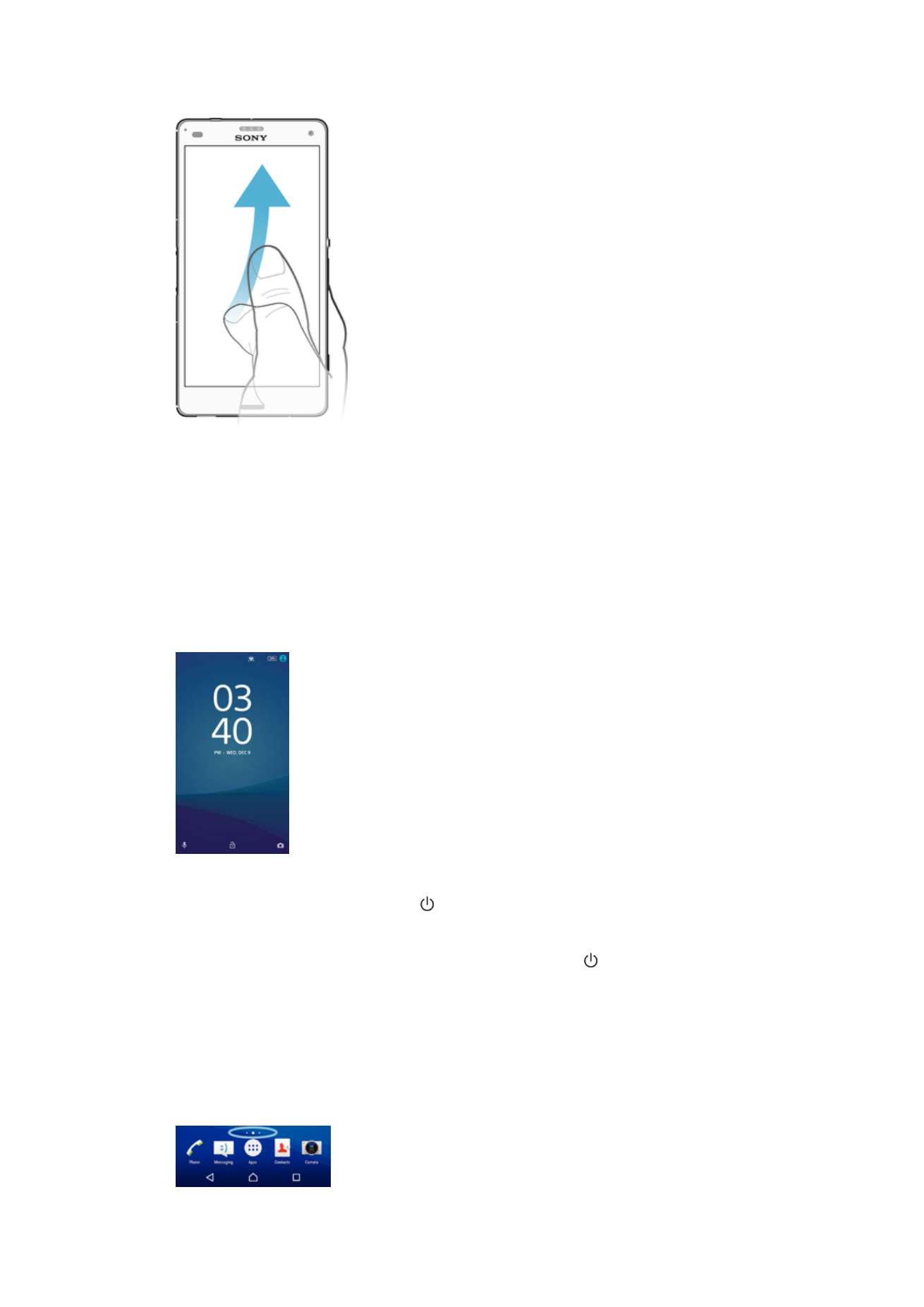
Ecran principal
Ecran principal este punctul de pornire pentru utilizarea dispozitivului. Acesta este similar
desktopului de pe ecranul unui computer. Ecranul principal poate avea până la şapte
panouri, care se extind dincolo de lăţimea obişnuită de afişare a ecranului. Numărul de
panouri din ecranul principal este reprezentat printr-o serie de puncte în partea de jos a
ecranului principal. Punctul evidenţiat indică panoul în care sunteţi la un moment dat.
23
Aceasta este versiunea pentru Internet a acestei publicaţii. © Imprimaţi numai pentru uz personal.
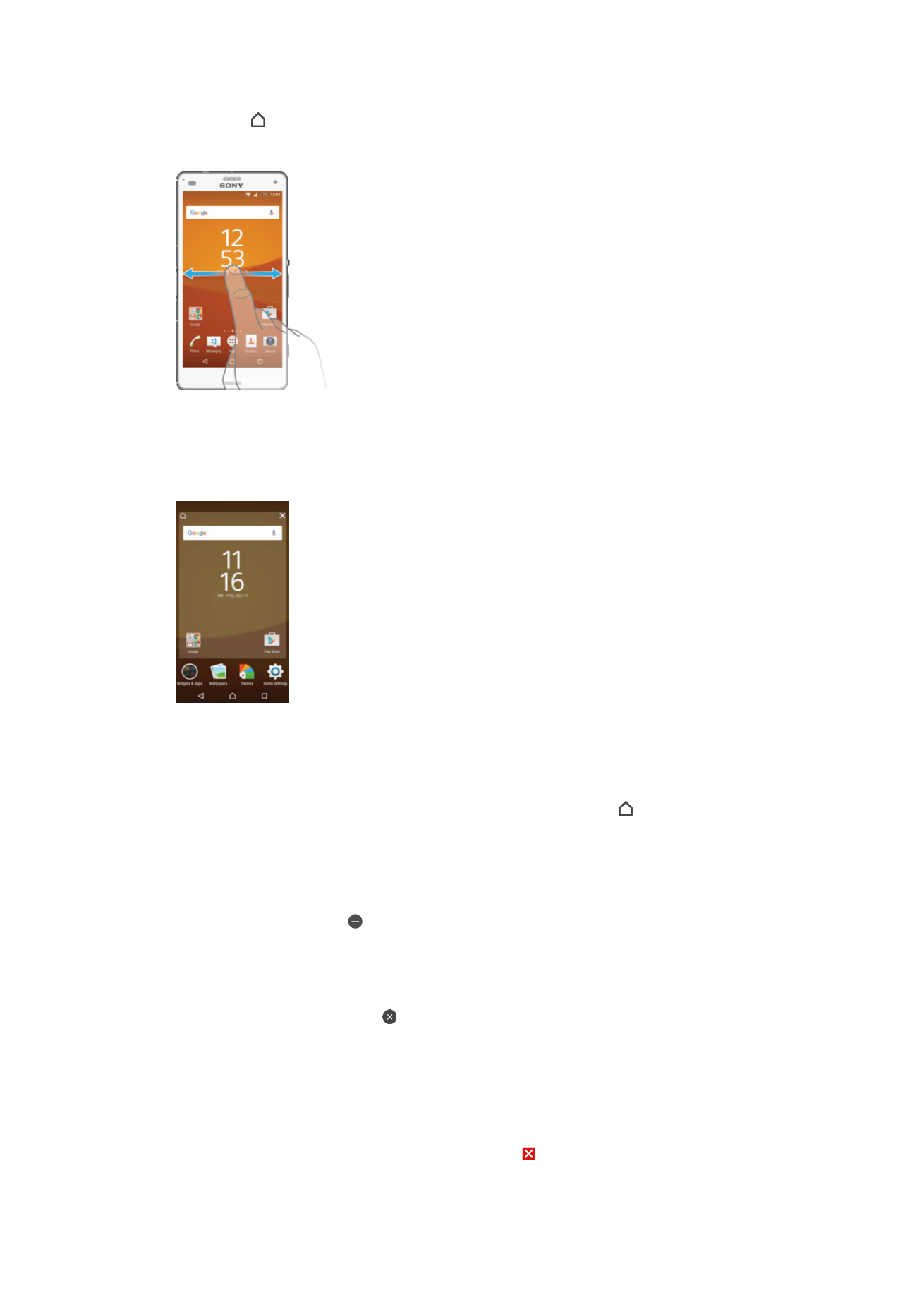
Pentru a merge la ecranul Pornire
•
Apăsaţi pe .
Pentru a răsfoi ecranul Pornire
Panourile ecranului principal
Puteţi să adăugaţi panouri noi la ecranul principal (maximum şapte panouri) şi să ştergeţi
panouri. De asemenea, puteţi seta panoul pe care doriţi să îl utilizaţi ca panou principal al
ecranului principal.
Pentru a seta un panou drept panou principal pe ecranul principal
1
Atingeţi continuu o zonă liberă de pe ecranul principal până când dispozitivul
vibrează.
2
Atingeţi scurt la stânga sau la dreapta pentru a răsfoi la panoul pe care doriţi să îl
setaţi drept panou principal pe ecranul principal, apoi atingeţi uşor .
Pentru a adăuga un panou la ecranul principal
1
Atingeţi continuu o zonă liberă de pe Ecran principal până când dispozitivul
vibrează.
2
Pentru a răsfoi panourile, atingeţi scurt până la capăt spre dreapta sau spre
stânga, apoi atingeţi uşor .
Pentru a şterge un panou din ecranul principal
1
Atingeţi continuu orice zonă din ecranul principal până când dispozitivul vibrează.
2
Atingeţi scurt la stânga sau la dreapta pentru a răsfoi până la panoul pe care doriţi
să îl ştergeţi, apoi atingeţi uşor în colţul din dreapta-sus al panoului.
Setările ecranului principal
Pentru a dezinstala o aplicaţie din ecranul principal
1
Atingeţi continuu orice zonă din ecranul principal până când dispozitivul vibrează.
2
Atingeţi scurt la stânga sau la dreapta pentru a răsfoi panourile. Toate aplicaţiile
care pot fi dezinstalate sunt marcate cu pictograma ..
3
Atingeţi uşor aplicaţia pe care doriţi să o dezinstalaţi, apoi atingeţi uşor
Ştergere.
24
Aceasta este versiunea pentru Internet a acestei publicaţii. © Imprimaţi numai pentru uz personal.
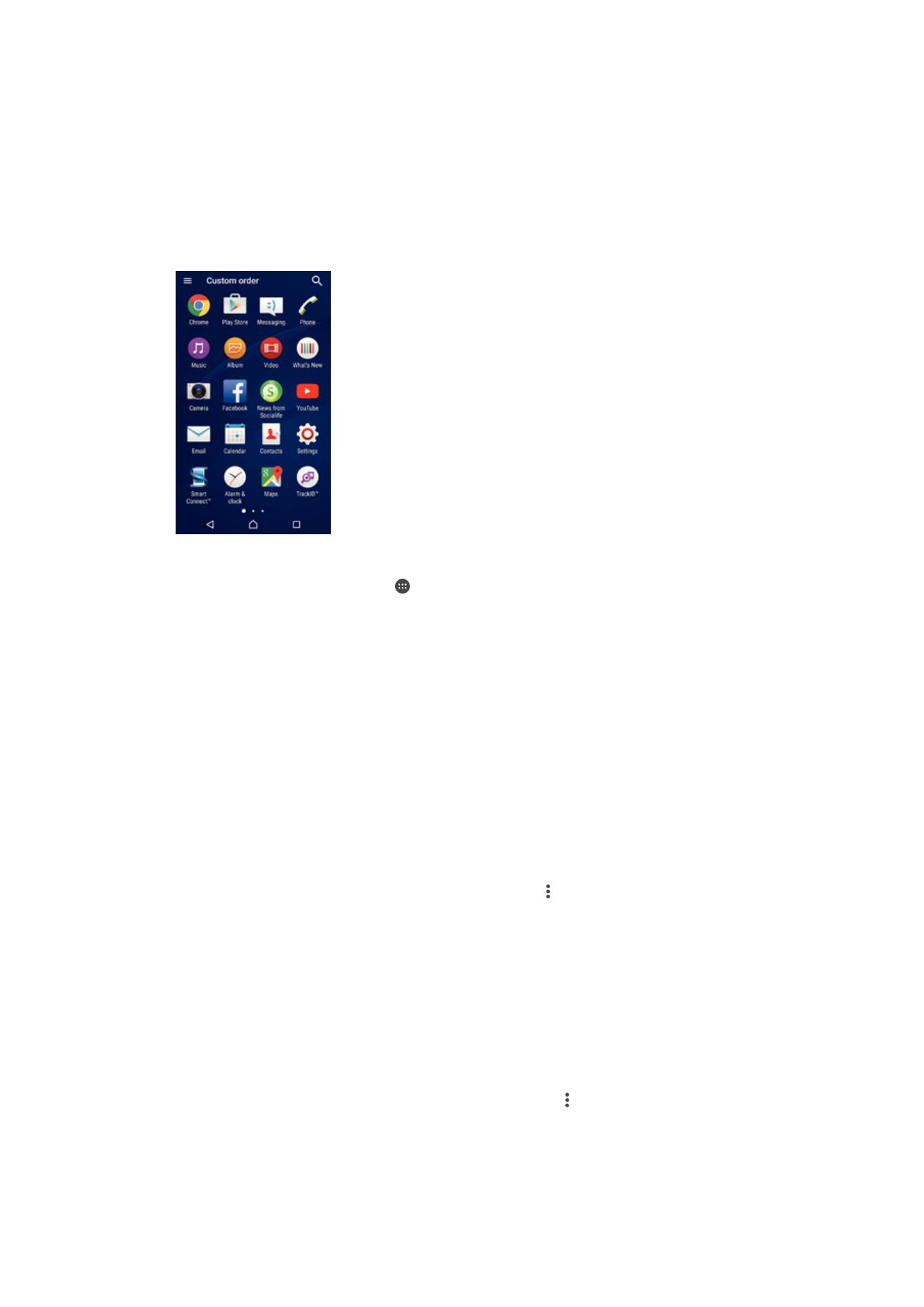
Pentru a regla dimensiunea pictogramelor din ecranul principal
1
Atingeţi continuu o zonă liberă din ecranul principal până când dispozitivul
vibrează, apoi atingeţi uşor
Setări.
2
Atingeţi uşor
Dimensiune pictograme, apoi selectaţi o opţiune.